
BIOS键盘开机设置图解
在现代计算机使用过程中,BIOS设置是影响电脑启动和硬件运行的重要环节。特别是对于喜欢通过键盘操作电脑的用户来说,掌握BIOS中关于键盘开机的设置技巧非常关键。本文将以图解的形式,详细介绍中国地区常见主板BIOS中键盘开机功能的开启方法,帮助广大用户顺利实现键盘开机功能。
一、什么是键盘开机功能?
键盘开机,也称为键盘唤醒,是指当电脑处于关机状态(S5状态)时,用户按下键盘上的特定按键即可启动电脑。此功能尤为方便,免去了使用电源按钮的麻烦,使得电脑开机更加快捷和智能。
二、键盘开机功能的支持条件
键盘开机功能并非所有电脑都支持,主要取决于主板和电源管理芯片是否支持“唤醒”(Wake on Keyboard)功能。此外,键盘的接口类型也影响能否实现键盘开机,通常PS/2接口键盘支持更好,USB接口则需要主板支持USB设备在关机状态下供电和唤醒功能。
三、进入BIOS设置界面
1. 开机时长按或连续按“DEL”键(也有部份主板使用“F2”键),进入BIOS设置界面。
2. 进入后,可以通过键盘的方向键移动,进入电源管理部分(通常在“Power Management Setup”或“Advanced”菜单中)。
四、键盘开机设置图解步骤
步骤一:进入主板BIOS后,找到“Power Management Setup”,如下图所示:
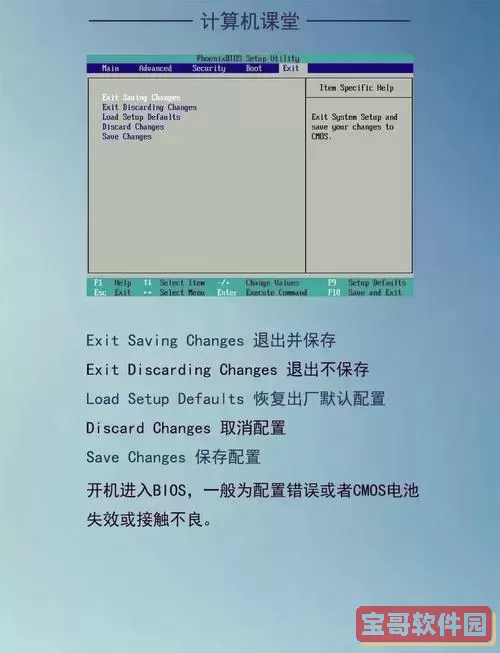

步骤二:在“Power%20Management%20Setup”菜单中,找到“Resume%20by%20PS/2%20Keyboard”或“Wake%20on%20Keyboard”选项。该选项用于设置是否启用键盘开机功能。
步骤三:将“Resume%20by%20PS/2%20Keyboard”设置为“Enabled”,即启用键盘开机功能。
步骤四:对于USB键盘唤醒,部分主板支持“Resume%20by%20USB%20Keyboard”或“Wake%20on%20USB%20Keyboard”的设置,需将其设为“Enabled”。若没有该选项,USB键盘可能无法唤醒电脑。
步骤五:完成设置后,按“F10”键保存退出BIOS,电脑将重启且设置生效。
五、实用小贴士
1.%20先确定键盘接口:普通PS/2键盘支持性最好,USB键盘需检查主板的USB唤醒功能支持情况。
2.%20检查主板说明书:不同厂商BIOS界面不同,有些品牌会在“Advanced”、“ACPI%20Configuration”等菜单中设置唤醒选项。
3.%20确保操作系统设置配合:Windows系统中,可以在设备管理器里,找到键盘属性,允许设备唤醒计算机。路径为:设备管理器→键盘→属性→电源管理→勾选“允许此设备唤醒计算机”。
4.%20BIOS更新:若当前BIOS版本不支持键盘唤醒,可以尝试升级BIOS固件,提升功能支持。
六、总结
通过本文的讲解和图解步骤,相信大家已经掌握了BIOS中开启键盘开机功能的具体方法。合理利用这一功能,不仅方便快捷,还能提升用户体验。对于办公环境和家庭娱乐电脑用户,键盘开机会是一项实用的辅助功能。希望大家根据自己的主板型号和BIOS版本,灵活调整设置,让电脑更加智能高效。
如果遇到无法启用的情况,建议检查键盘接口类型、主板说明书,或联系售后技术支持获取专业帮助。祝大家使用愉快!